Lubuntu デスクトップのゴミ箱を空にできないけど空にする
デスクトップにゴミ箱を表示しているが、空にしようと思って右クリックしてみたけど、ゴミ箱を空にするメニューがない。何で?
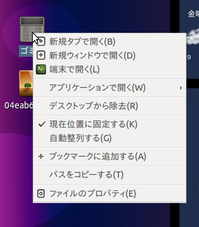
仕方ないので暫くはファイルマネジャーを開いてゴミ箱を空にしていた。
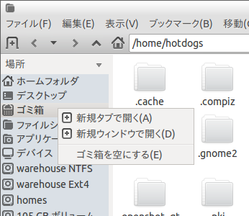
しかし、これはすごく面倒なので、Screenlet(デスクトップウィジェットアプリ)からゴミ箱ウィジェットを表示して使っていた。

これはこれで良いんだけど、どうもスッキリしない。何か方法はないかと探してみたら情報がありました。Lubuntuはそこそこユーザー数もあるらしく、様々な情報をゲットしやすいようです。早速試してみました。
Synapticパッケージマネージャから「trash-cli」をインストールします。端末からは「sudo apt install -y trash-cli」。
/home/hotdogs/.local/share/file-manager/actions(フォルダがなければ作成して下さい)にファイルを作ります。ファイル名は「empty.trash.can.desktop」です。作成したファイルをエディタで開き、下記の文を記入して保存して下さい。




































以上です。
再ログインすれば、デスクトップのゴミ箱上で右クリックするとメニューが表示されるようになりました。
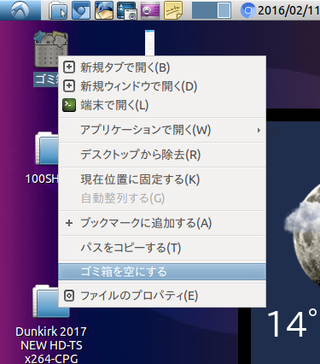
今回は2つの方法を試しましたが、一つ目は機能せずに失敗しました。今回記事にした方法では上手く行きましたが、一つ目の方が作業量も多く大変でした。もしかすると、参考にした記事と自分のLubuntuのバージョンが違ったのかも知れません。バージョンが変われば今までの方法では機能しなくなることも良くあるので、珍しいことではないですね。手数の簡単な方で機能したということは、Lubuntuも扱いやすく進化しているということでしょうか。
ファイルをゴミ箱へ移動させる時の確認画面をスキップする。
ついでにメモします。デフォルト設定では、削除したいファイルをゴミ箱へ移動させる時に確認画面が出ます。これが煩わしい場合はこの確認画面をスキップすることができます。
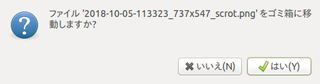
PCManFMを開きます。「編集」「設定」から「ファイルをゴミ箱に移す前に確認する」のチェックボックスをオフにします。
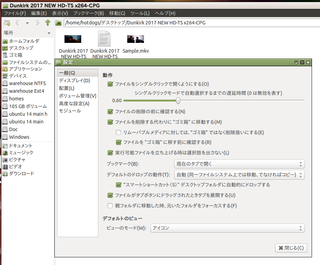
これで確認画面が出なくなります。
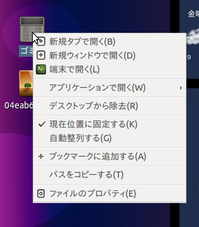
仕方ないので暫くはファイルマネジャーを開いてゴミ箱を空にしていた。
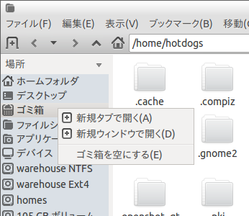
しかし、これはすごく面倒なので、Screenlet(デスクトップウィジェットアプリ)からゴミ箱ウィジェットを表示して使っていた。

これはこれで良いんだけど、どうもスッキリしない。何か方法はないかと探してみたら情報がありました。Lubuntuはそこそこユーザー数もあるらしく、様々な情報をゲットしやすいようです。早速試してみました。
Synapticパッケージマネージャから「trash-cli」をインストールします。端末からは「sudo apt install -y trash-cli」。
/home/hotdogs/.local/share/file-manager/actions(フォルダがなければ作成して下さい)にファイルを作ります。ファイル名は「empty.trash.can.desktop」です。作成したファイルをエディタで開き、下記の文を記入して保存して下さい。
[Desktop Entry]
Type=Action
Tooltip=ゴミ箱を空にする
Name=ゴミ箱を空にする
Profiles=profile-zero;
[X-Action-Profile profile-zero]
MimeTypes=inode/directory;
Basenames=trash:///
Exec=/usr/bin/trash-empty
Name=Default profile
以上です。
再ログインすれば、デスクトップのゴミ箱上で右クリックするとメニューが表示されるようになりました。
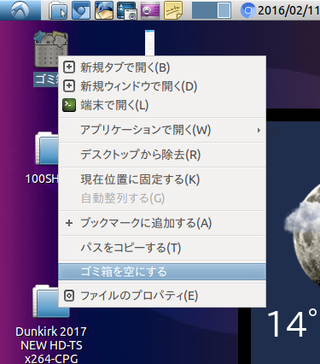
今回は2つの方法を試しましたが、一つ目は機能せずに失敗しました。今回記事にした方法では上手く行きましたが、一つ目の方が作業量も多く大変でした。もしかすると、参考にした記事と自分のLubuntuのバージョンが違ったのかも知れません。バージョンが変われば今までの方法では機能しなくなることも良くあるので、珍しいことではないですね。手数の簡単な方で機能したということは、Lubuntuも扱いやすく進化しているということでしょうか。
ファイルをゴミ箱へ移動させる時の確認画面をスキップする。
ついでにメモします。デフォルト設定では、削除したいファイルをゴミ箱へ移動させる時に確認画面が出ます。これが煩わしい場合はこの確認画面をスキップすることができます。
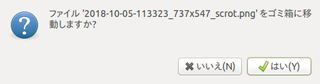
PCManFMを開きます。「編集」「設定」から「ファイルをゴミ箱に移す前に確認する」のチェックボックスをオフにします。
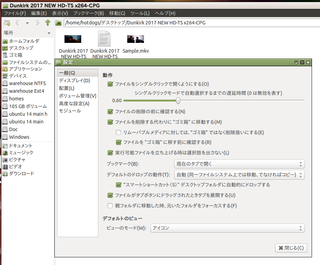
これで確認画面が出なくなります。